Hoe beloningsceremonieën van GeForce Experience uit te schakelen

De GeForce Experience-software van NVIDIA geeft nu meldingsadvertenties weer voor gratis games. Als je geen pop-ups voor meldingen wilt voor games die je nog nooit hebt gespeeld terwijl je alleen je computer probeert te gebruiken, kun je deze als volgt uitschakelen:
Dit is een van de vele vervelende functies in GeForce Experience, waaronder de Alt + Z-melding en in-game overlay-pictogrammen die u ook kunt uitschakelen.
Hoe de meldingsadvertenties uit te schakelen
GERELATEERD: Hoe de NVIDIA's GeForce-ervaring te verbergen In-game overlay-pictogrammen en Alt + Z-melding
Start eerst de tool GeForce Experience. U kunt dit doen door op de advertentie zelf te klikken of door het menu Start te openen, naar "GeForce" te zoeken en de snelkoppeling "GeForce Experience" te starten.
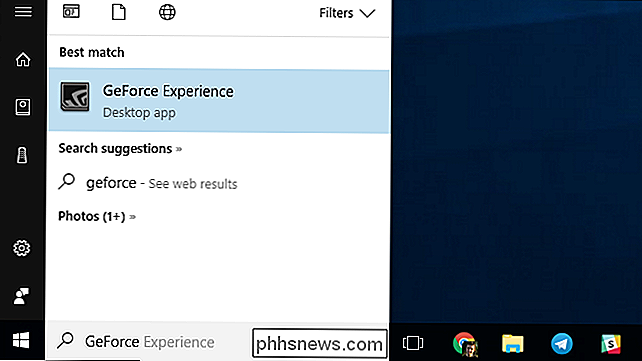
Klik op de tandwielvormige knop "Instellingen" in de rechterbovenhoek van de Het venster van GeForce Experience.
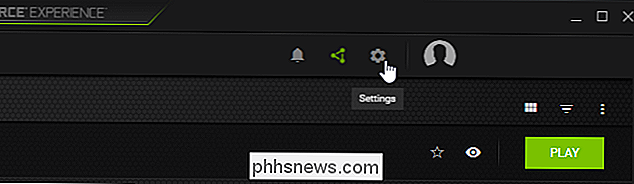
Klik op het tabblad "Algemeen" aan de linkerzijde van het venster als dit nog niet is geselecteerd.

Scroll naar beneden in het deelvenster Algemeen en schakel de melding "Beloning is beschikbaar" uit. Je ontvangt nog steeds meldingen wanneer er stuurprogramma-updates beschikbaar zijn.
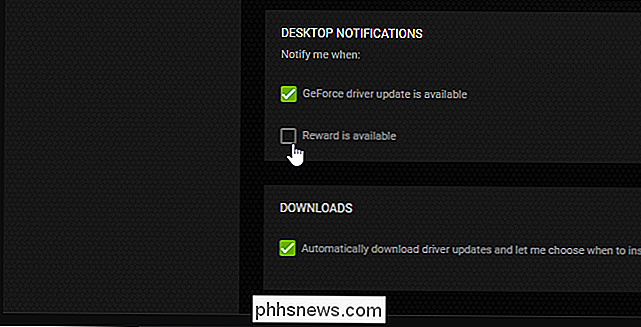
Toegang krijgen tot de beloningen, als je om hen geeft
Zelfs als je beloningsmeldingen uitschakelt, zijn die "beloningen" nog steeds beschikbaar in de GeForce Experience-app zelf. Wanneer een beloning beschikbaar is, ziet u een groen embleem op het klokvormige meldingenpictogram in het venster van GeForce Experience. Klik op het pictogram 'Meldingen' om uw beschikbare beloningen en andere meldingen te bekijken.

We hebben bijvoorbeeld een beloningsadvertentie gezien voor items in het gratis te spelen spel Paragon , dus de 'Paragon Loot' beloning is hier beschikbaar.
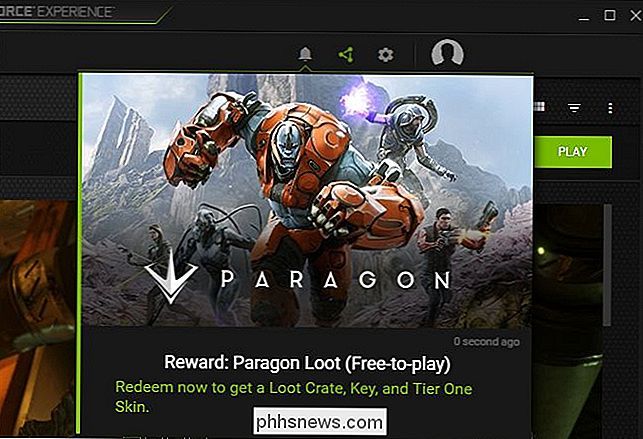
Het is geweldig dat NVIDIA gratis 'beloningen' biedt waar sommige gamers om geven, maar items in een gratis game die we nog nooit eerder hebben gespeeld, lijken verdacht veel op een advertentie. geen grafisch stuurprogramma nodig om advertenties weer te geven op ons Windows-bureaublad, dank u.

De donkere menubalk van macOS en Dock
Je hebt het in schermafbeeldingen gezien: een zwarte menubalk en een zwart dock. Hoe hebben ze dat gedaan? Als dit een goocheltruc lijkt, is daar een reden voor: tot een paar jaar geleden met Yosemite was het opzetten van een zwarte menubalk het gebruik van moeilijk te installeren hackers van derden.

Samsung-app autorisatiemonitor stoppen met het weergeven van meldingen
Als u een Android-telefoon heeft, moet u op de hoogte zijn van de rechten die uw apps zijn verleend. Er is bijvoorbeeld geen reden voor een rekenmachine-app om verbinding te maken met internet. Op de Galaxy Note 8 (en waarschijnlijk alle telefoons die daarna komen) heeft Samsung dit proces geautomatiseerd met een tool genaamd App-autorisatiemonitor, die je laat weten of apps een toestemming gebruiken die vooral belangrijk is of buiten hun normale bereik valt.



